Eric6+PyQt5+Python3.5开发环境安装配置图文教程
(福利推荐:你还在原价购买阿里云服务器?现在阿里云0.8折限时抢购活动来啦!4核8G企业云服务器仅2998元/3年,立即抢购>>>:9i0i.cn/aliyun)
Python 3.5.2(x32) 是目前兼容较好的版本,可以搭配PyQt5的界面设计以及eric6的整合编程平台,达到不错的编程体验。建议64-bit用户下载32-bit Python,减少在以后添加工具包时出现不兼容问题。
方法/步骤
首先安装Python3.5.2(x32),选择Customize installation可以自定义安装路径。


配置Python环境,如果在安装时没有选择 Add Python 3.5 to PATH,需要手动配置。右键我的电脑-属性-高级系统设置-高级-环境变量-系统变量-Path-编辑-新建,将Python3.5的安装路径复制粘贴,确定保存。

测试,打开‘运行’,输入cmd,进入命令提示符,输入python,显示如下信息则安装成功。

安装PyQt5,将安装目录放在Python的安装目录下,安装。

配置PyQt环境,方法详见第3步,路径需改为PyQt5文件夹的目录。

eric6安装与配置图文教程
1.安装Eric6之前需要安装PyQt5、QScintilla2.8及以上。打开cmd,进入QScintilla所在的目录(下载包解压后的目录,小编QScintilla文件所在目录为D:\谷歌下载),输入pip install QScintilla-2.10-5.8.0-cp34.cp35.cp36.cp37-none-win32.whl。安装QScintilla。
2.然后打开Eric6目录(解压后应该是eric6-17.03.1),找到install.py,双击进行安装或者直接将它拖动到python快捷方式也能安装。
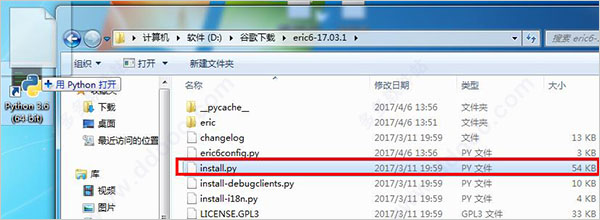
3.安装需要一些时间,请耐心等待。安装完成之后将会自动退出安装界面。

4.安装完之后,打开python的安装目录(一般为“C:\Users\username\AppData\Local\Programs\Python\Python36\Scripts"),双击运行eric6.bat,就可以打开eric6了。

5.第一次打开eric6需要进行配置,在设置->首选项中,点击编辑器->API。语言:选择python3。然后从C:\Users\username\AppData\Local\Programs\Python\Python35\Lib\site-packages\PyQt5\qsci\api\python导入eric6.api,点击编译api,然后点击ok。

6.之后你就可以在eric6上编写python程序了。

配置eric6,打开 插件-配置-Python,按照图片所示内容修改,点击保存

测试,eric6中新建.py文件,输入以下代码,运行,弹出窗口即所有软件安装成功。祝大家好运!

注意事项
需按照Python - PyQt - eric的顺序安装
Python 3.x系列里不宜安装最高版本
Python 2.x系列里建议安装2.7版本
相关文章
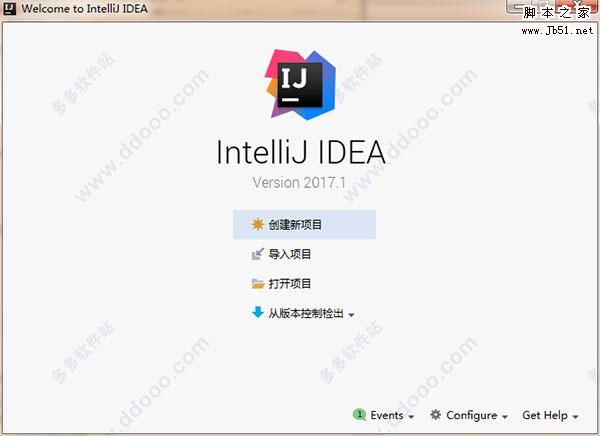
IntelliJ IDEA 2017.3汉化破解版安装图文教程(附汉化补丁)
IntelliJ IDEA 2017.3正式版发布了,新增对Java 9的支持,以及对Spring Data支持的改进,下面介绍了IntelliJ IDEA 2017.3汉化破解安装教程,希望对大家有帮助2017-04-16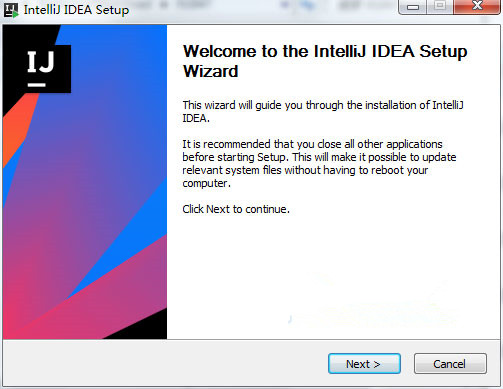
IntelliJ IDEA 2016.3.4汉化注册破解安装图文教程(附激活码)
IntelliJ IDEA 16中文破解版是Jetbrains公司最新版本的java语言开发的集成环境,那么最新版的IntelliJ IDEA2016.3.4怎么汉化,怎么激活注册呢?下面就详情来看看破解教程,2017-03-02Intellij IDEA常用快捷键介绍 Intellij IDEA快捷键大全汇总
Intellij IDEA这个工具有些方面确实比较优秀,使用了一段时间的IntelliJ IDEA,感觉这个JAVA IDE非常好用!比如javascript自动补全功能、html页面编写功能等,相比于其他IDE2014-12-17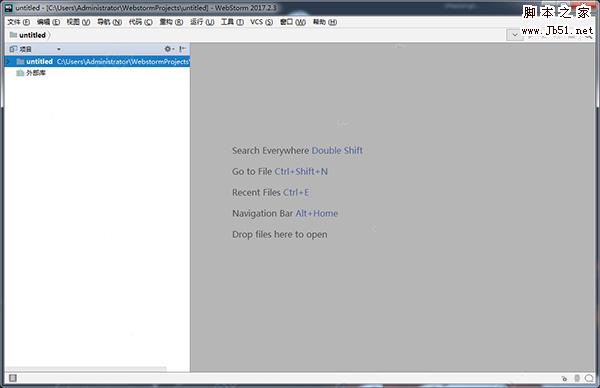
WebStorm 2017.3最新汉化激活破解及安装教程(附汉化包+原版下载)
WebStorm 2017中文破解版是一款JavaScript开发工具,是最强大的HTML5编辑器以及最智能的JavaSscript IDE,下面就整理WebStorm 2017.3最新汉化破解教程,并附有汉化包及官方2017-11-23
JetBrains CLion 2021.1.0 中文激活破解安装详细教程(附下载)
CLion2020是JetBrains旗下的提供的跨平台C/C++ IDE工具,为用户提供了智能编辑器、自动代码重构、代码分析、评估表达式等多种功能,还附带版本控制等智能化工具,下面分享2021-04-14
PyCharm怎么安装?PyCharm 2017安装+汉化方法详细图文教程
PyCharm2017汉化版是由JetBrains打造的一款Python IDE,主要服务于python语言,可以进行调试、语法高亮、代码跳转、智能提示、自动完成、单元测试等功能2019-06-20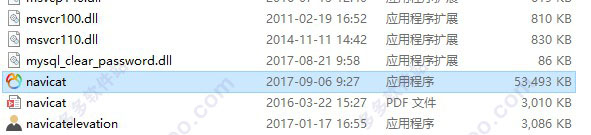
Navicat Premium 12.0完美激活无限试用图文教程(附注册补丁)
navicat premium 12是一款目前互联网上最好用的可多重连接的数据库管理工具,能够支持MySQL、MariaDB、SQL Server、SQLite、Oracle等,下面带来navicat premium 12中文使用2017-09-07
Matlab2017A破解版安装详细图文教程(附破解补丁) 64位
MATLAB2017a是一款MathWorks公司推出的旗下著名商业数学软件,对图形、数据导入和导出及语言和编程进行了增强,本文分享了MATLAB2017a破解版的安装教程,一起来看看了解下2017-03-23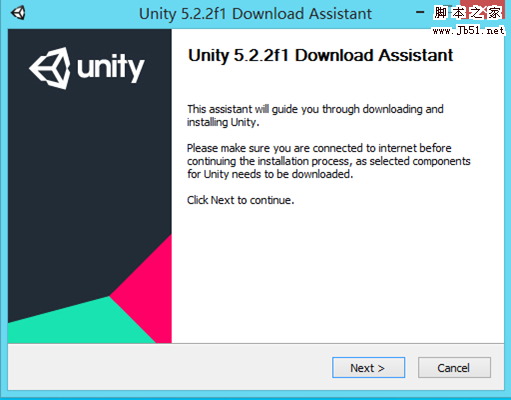
Unity4.x-Unity5.6.0f3全系列安装详细图文教程(含Unity2017最新版)
Unity是一款非常出色的游戏开发引擎,在3D表现上非常出色,最新更新5.6版本及2017测试版,本站提供了Unity 3D破解版下载,附破解补丁,下面就详情来看看Unity破解安装方法2017-05-03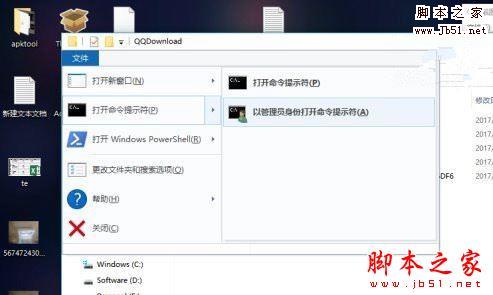
微软Visual Studio 2017各版本安装包离线下载及安装详细教程
微软Visual Studio 2017正式版发布了但没有ISO镜像下载,下面就分享下关于Visual Studio 2017各版本安装包离线下载、更新和安装的方法以及通过已下载版本减少下载量的办法2017-03-10






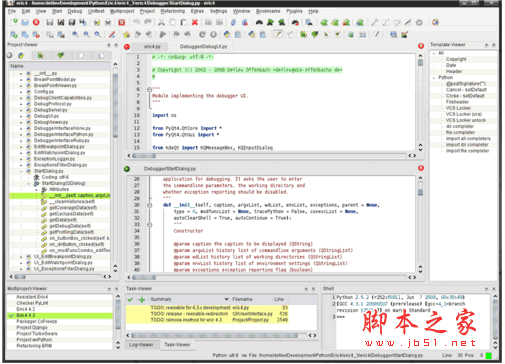




最新评论